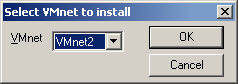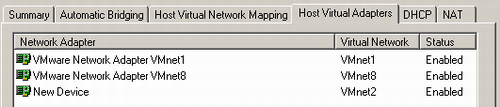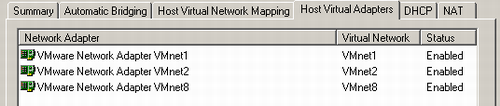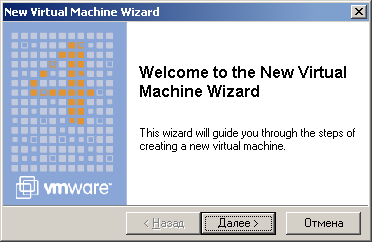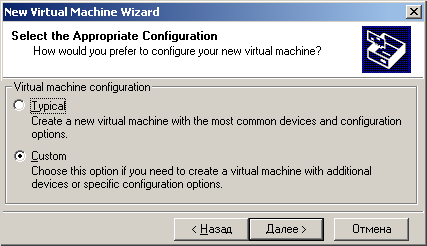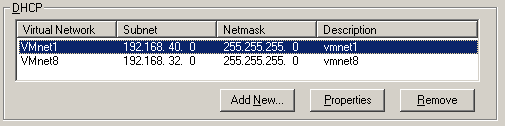 Теперь переходим на вкладку DHCP и, выбрав запись, указывающую что для сети VMnet1 включена раздача IP-адресов с помощью DHCP, нажимаем кнопку "Remove". И, как всегда, для завершения щелкнем по кнопке "Применить". После того как мы разобрались с сетью VMnet1, осталось создать еще две сети VMnet2 и VMnet3. Снова возвращаемся к вкладке "Host Virtual Network Mapping" и опять жмем кнопку "..." напротив надписи VMnet2. Как всегда, выбираем пункт меню "Subnet" и в появившемся диалоговом окне вписываем 192.168.80.0. Как обычно, не забываем уделить внимание кнопкам "OK" и "Применить". Пока что наша сеть не активирована, потому что в основной системе нет виртуального адаптера, отвечающего за нее. Поэтому переходим на вкладку "Host Virtual Adapters" и жмем кнопку "Add new adapter".
Проверяем, чтобы в выпадающем списке была выбрана сеть VMnet2, и снова жмем "OK".
Не стоит расслабляться и считать работу выполненной после того, как в списке адаптеров появится надпись "New device". На самом деле новый адаптер еще не создан. Как всегда, используем по прямому назначению кнопку "Применить", после этого ждем, пока система выйдет из задумчивого состояния и обновит список адаптеров. На экране должно появиться что-то похожее на следующую картинку.
По умолчанию после того, как создан новый виртуальный адаптер, внутри только что налаженной сети начинает работать DHCP-сервер. Вы можете в этом убедиться, выбрав вкладку "Host Virtual Network Mapping" и нажав кнопку "...". Теперь в выпадающем меню появился добавочный пункт "DHCP". Если выбрать его, то в ответ получим следующий диалог, позволяющий менять настройки DHCP-сервера. Кстати, точно такого же эффекта можно добиться, если нажать на вкладку DHCP главного интерфейса, выбрать нужную сеть и использовать кнопку "Properties". Все вышеописанные манипуляции производились с целью показать, как легко и просто можно менять опции DHCP, но так как в данном случае нас устраивают настройки по умолчанию, то изменять мы ничего не станем. В документации, поставляющейся вместе с VMWare Workstation, говорится, что сети VMnet рекомендуется строить на основе частных сетей класса C. Нигде не сказано, что создавать сети других классов запрещено, и поэтому я решил проверить, можно ли получить виртуальные сети класса B и С. В процессе создания сети все идет нормально, и никакие ошибки на экране не появляются. VMWare Workstation ни на что не жалуется, но ни одна из свежесозданных сетей не работает. Повторив свой неудачный эксперимент несколько раз, с сожалением констатирую, что нам придется работать только с сетями класса C. Покончив с лирическими отступлениями, переходим к созданию последней из необходимых нам сетей. Думаю, читатель уже достаточно поднаторел в подобном ремесле и сможет самостоятельно создать сеть VMnet3 с адресным пространством 192.168.120.0. По окончании процесса желательно не забыть отключить DHCP для этой сети. Впрочем, если вы этого не сделаете, то ничего страшного не произойдет, но дизайн сети будет уже не таким опрятным. В вашей голове может возникнуть вопрос: "Если все и так работает, зачем делать лишние движения"?. Я считаю, что все эти процедуры желательно выполнять, потому что такой подход упрощает понимание механизмов действия наших сетей. Посмотреть список виртуальных адаптеров, появившихся внутри основной системы, можно, пройдя через меню Пуск->Настройка->Сеть и удаленный доступ к сети.
Ради удовлетворения собственного любопытства можете посмотреть опции любых адаптеров. Мы не будем трогать настройки сети VMnet8, установленные по умолчанию, так как нас они вполне устраивают. Вот теперь самое время приступить к созданию виртуальных машин. Итак, запускаем VMWare Workstation и первым делом создадим машину с Windows 98 SE. Вначале была опробована обычная версия Windows 98, которая проинсталлировалась, как положено, с первого раза. Но ни у меня, ни у кого-либо из знакомых лицензий на неё не было. Поэтому пришлось снести ее и использовать OEM-версию Windows 98, поставлявшуюся с рабочими станциями для фирмы, в которой я сейчас работаю. Кстати, стоит отметить, что пришлось перепробовать несколько версий системы, поставлявшихся с разными партиями оборудования. Из четырех вариантов три подвисали на разных этапах установки. Видимо, дело в том, что они рассчитаны на довольно-таки специфическое оборудование. После того как был найден дистрибутив, нормально работающий под виртуальной машиной, началась установка. Итак, первым делом выбираем меню File->New->New Virtual Machine. В ответ получаем диалог помощника, который будет сопровождать нас в процессе создания новой виртуальной машины.
Нажав кнопку "Next", переходим к следующему шагу.
Теперь нужно выбрать, какой тип конфигурирования мы будем использовать. По умолчанию используется опция "Typical". Если выбрать ее, то VMWare Workstation без нашего участия решит, какой набор устройств стоит включить в создаваемую виртуальную машину. Мне такой подход не нравится, потому что я предпочитаю самостоятельно выбирать необходимые компоненты. А значит, нам нужно использовать опцию "Custom".
Теги:
Комментарии посетителей
Комментарии отключены. С вопросами по статьям обращайтесь в форум.
|
|